Zarovnání souboru se synchronizovanými titulky s videemje frustrující únava, když nenajdete titulky a video FPS, které jsou vzájemně kompatibilní. V takovém případě můžete použít specifické možnosti VLC s titulky pro zvýšení / snížení rychlosti titulků nebo přiřazení kladné nebo záporné hodnoty posun titulků přes video možnost pro dočasnou synchronizaci titulků s videem. Tato synchronizace titulků je však docela únavná a často to zabere hodně času.
VisualSubSync je určen zejména k identifikaci aeliminovat všechny tyto problémy s titulky za účelem synchronizace s příslušným video souborem. Na rozdíl od jiných nástrojů, které synchronizují a opravují titulky, používá zobrazení zvukových vln pro prohlížení a přehrávání video souborů podle rámců titulků; můžete přidat titulky do vybraného snímku, odstranit stávající titulky, nastavit čas titulků a odstranit změnu scény. Najdete zde řadu dalších možností, které vám pomohou opravit titulky videí.
Kromě toho generuje podrobný titulkychybová zpráva k identifikaci problémů s časem zobrazení titulků, překrýváním titulků na scéně a dalšími nesrovnalostmi, které způsobují specifické problémy se synchronizací titulků. Po spuštění aplikace musíte vytvořit nový projekt z nabídky Soubor. Okno Nový projekt vyžaduje zadání video souboru, aby bylo možné extrahovat soubor WAV / Peak z videa pro vytváření průběhů a detekci přidruženého souboru titulků.

Po zadání videa klikněte na RozbalitSoubor WAV / Peak nebo Create New Project z videa, který umožňuje extrahovat a vytvářet průběhy. Čas potřebný k extrahování souboru WAV z videa závisí na kvalitě a velikosti vložené zvukové stopy. Jakmile je proces dokončen, nastaví pro vás hlavní obrazovku s titulky ve spodním panelu a podoknem průběhů v hlavním okně. Ve výchozím nastavení nezobrazuje vestavěný přehrávač médií, ale kliknutím na tlačítko mplayer jako vedle tlačítka přiblížení jej zobrazíte.
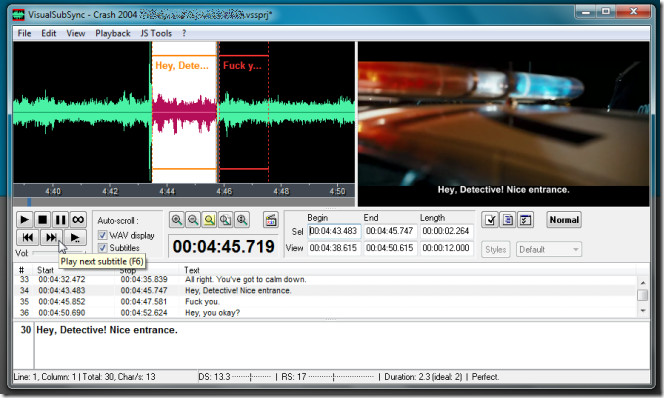
Rozdělí soubor titulků do časových slotů,umožní vám snadno přehrávat video a ověřovat průběh pomocí vybraných časových úseků titulků. Pokud se například zdá, že některé časové úseky nejsou zarovnány s videem, poklepejte na časové úseky a přehrajte video z požadovaného bodu. Bude automaticky procházet průběhy a videa k vybranému časovému úseku titulků, aby se stanovily počáteční a konečné časování titulků.
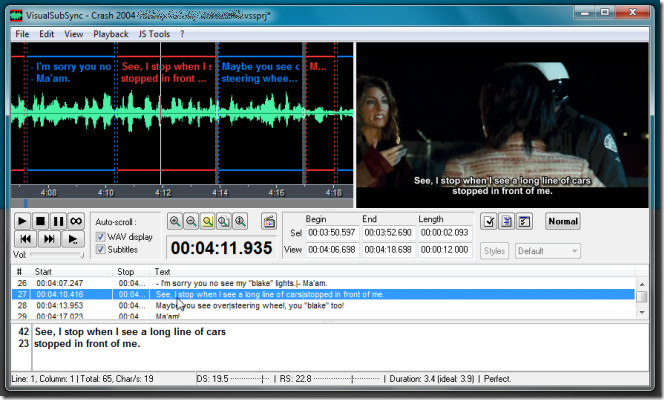
Z hlavního okna můžete hrátkaždý časový úsek titulků k ověření synchronizace s videem. Stačí kliknout na Přehrát další titulky nebo stisknutím klávesové zkratky F6 přejdete na další titulky v souboru titulků. Vstupní pole Začátek konce a Délka umožňuje nastavit časování titulků. Tlačítko zoomu oddálí a přiblíží křivky, aby bylo možné se blíže podívat na začátek a konec dialogu v určité části videa, takže můžete snadno spojit počáteční a koncový bod s titulky s videem.
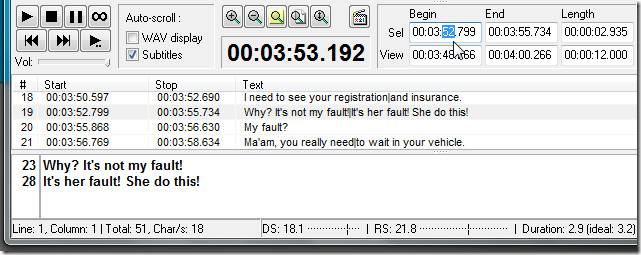
Možná nejužitečnější funkce VisualSubSynje detekce chyb. Generuje zprávu o chybě souboru titulků pro přidružený video soubor, aby uživatele informoval o překrývání titulků, časových polohách, kde jsou titulky příliš dlouhé nebo mají více řádků, částech souborů titulků, kde počet znaků přesahuje časový interval. Nastavení kontroly titulků lze konfigurovat z Předvoleb.
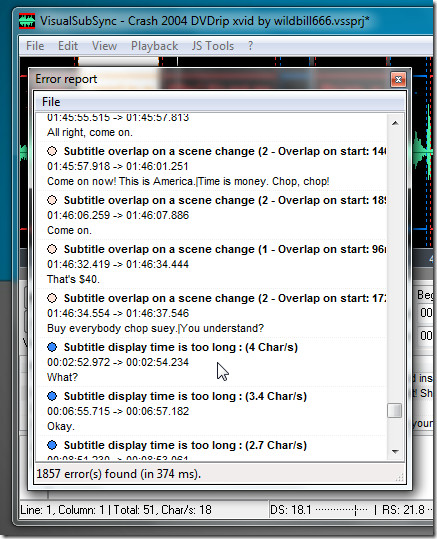
K předvolbám lze přistupovat hned vedle položky Normálnía tlačítko zobrazení režimu časování. Kromě kontroly chyb umožňuje změnit výchozí nastavení pro úpravy titulků, konfigurovat kombinace klávesových zkratek, zvolit výchozí písmo seznamu titulků, přepínat úpravy titulků v režimu časování zapnuto / vypnuto a důležitě se vyladí zobrazením průběhu. Nezapomeňte svůj projekt uložit po provedení změn v souboru titulků; uloží soubory projektu v proprietárním formátu VSSPRJ.
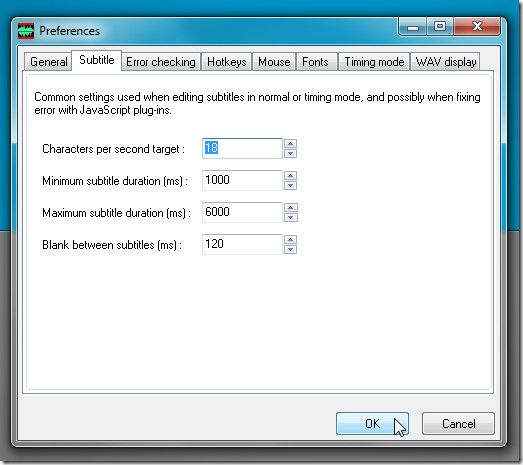
VisualSubSync obsahuje řadu funkcíidentifikovat a vyřešit problémy se synchronizací titulků. Pokud je pro vás obtížné synchronizovat soubory SRT, SSA / ASS s jejich video soubory, importujte je do VisualSubSync tak, aby odpovídaly časování titulků s videem. Spouští se ve Windows XP, Windows Vista a Windows 7.
Stáhněte si VisualSubSync













Komentáře